在安装显卡驱动时,遇到一些问题。找了许久也没找到具体的原因和解决方法。好在最后总算找到问题所在。这里列出安装的详细过程和问题的解决方法。希望后面能少踩点坑!!!
基于纯净的ubuntu20.04系统进行安装。
目录
一、关闭自动更新
进入系统后关闭自动更新。按照如下图所示进行设置:

二、换源
打开终端,执行以下命令将源文件做备份:
sudo cp /etc/apt/sources.list /etc/apt/sources_copy.list
终端执行以下命令,会打开一个文件:
sudo gedit /etc/apt/sources.list将里面的内容删除,把以下代码复制到打开的文件里面,保存并退出。
# 默认注释了源码镜像以提高 apt update 速度,如有需要可自行取消注释
deb https://mirrors.tuna.tsinghua.edu.cn/ubuntu/ focal main restricted universe multiverse
# deb-src https://mirrors.tuna.tsinghua.edu.cn/ubuntu/ focal main restricted universe multiverse
deb https://mirrors.tuna.tsinghua.edu.cn/ubuntu/ focal-updates main restricted universe multiverse
# deb-src https://mirrors.tuna.tsinghua.edu.cn/ubuntu/ focal-updates main restricted universe multiverse
deb https://mirrors.tuna.tsinghua.edu.cn/ubuntu/ focal-backports main restricted universe multiverse
# deb-src https://mirrors.tuna.tsinghua.edu.cn/ubuntu/ focal-backports main restricted universe multiverse
deb https://mirrors.tuna.tsinghua.edu.cn/ubuntu/ focal-security main restricted universe multiverse
# deb-src https://mirrors.tuna.tsinghua.edu.cn/ubuntu/ focal-security main restricted universe multiverse
# 预发布软件源,不建议启用
# deb https://mirrors.tuna.tsinghua.edu.cn/ubuntu/ focal-proposed main restricted universe multiverse
# deb-src https://mirrors.tuna.tsinghua.edu.cn/ubuntu/ focal-proposed main restricted universe multiverse终端执行以下命令,更新一下:
sudo apt-get update
千万不要执行以下命令:sudo apt-get upgrade。也不要更新升级系统。
因为升级后会安装新的内核,导致和显卡驱动产生冲突。因此重启后会一直黑屏无法进入图形化界面。
三、安装显卡驱动
终端执行以下命令,查看显卡驱动:
nvidia-smi由于此时还没安装显卡驱动,出现的应该是以下画面:

打开软件和更新,在附加驱动里找到适合自己的显卡驱动,我这里选择的是nvidia-driver-535。(如果附加驱动里没有显示,可以在终端执行sudo apt-get update这条命令,再查看附加驱动。)

重启后,在终端输入以下命令:
nvidia-smi出现以下画面,即说明显卡驱动安装成功:

四、问题及解决
驱动安装完成后,终端执行以下命令:
nvidia-smi出现如下画面:

并且重启后会发现界面一直是黑屏状态。
原因:升级系统后会安装新的内核,导致和显卡驱动产生冲突。重启后会一直黑屏无法进入图形化界面。
(若是连接扩展屏,重启后一直黑屏无法进入图形界面。把扩展屏断开连接后,重启就可解决。)
关于用扩展屏经常会出现问题,建议还是不要用扩展屏。
重启进入修复模式,在root下执行以下代码:
sudo apt-get purge nvidia*执行完成后,关机。
再次开机,即可正常进入系统。
或进入修复模式,通过resume启动。
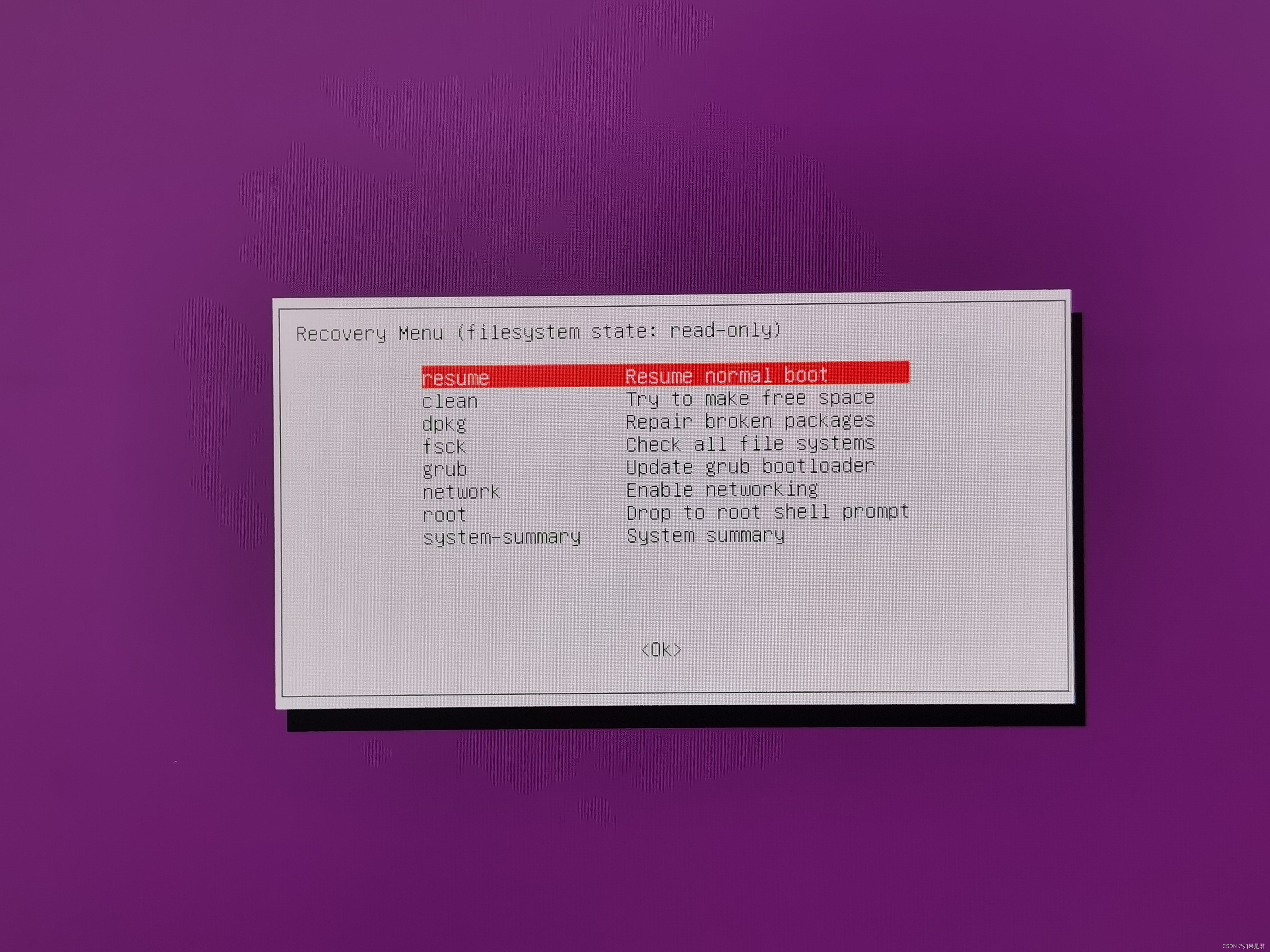
如果一直无法解决,建议重装ubuntu系统后,一步一步按照上述操作进行,即可解决。
五、ubuntu22.04安装显卡驱动
ubuntu22.04安装显卡驱动时遇到的问题和用ubuntu20.04遇到的问题不一样。
进入系统后照常换源,前期操作都同ubuntu20.04一样。
有的教程会需要禁用默认显卡,我这里没有禁用,使用也没问题。

选择一个显卡驱动下载即可。
重启后终端执行以下代码:
nvidia-smi出现如下问题:

并且笔记本电脑的触摸板无法使用,系统的网络图标也消失不见,无法联网。
终端执行以下命令:
dpkg --list | grep linux-image
发现安装显卡驱动时安装了新的内核版本:

出现以上问题的原因在于新的内核版本不完整。
重启时在引导界面,选择高级模式,选择旧的内核版本启动。
旧的内核版本所有功能都是正常的。
终端执行以下命令,安装内核版本的包,具体的版本号根据自己的实际情况来:
sudo apt-get install linux-headers-6.8.0-57-generic
sudo apt-get install linux-image-6.8.0-57-generic
sudo apt-get install linux-modules-6.8.0-57-generic
sudo apt-get install linux-modules-extra-6.8.0-57-generic随后重启即可。
终端执行以下命令,将之前安装的显卡驱动卸载:
sudo apt-get purge nvidia*重启安装新的即可。
如果执行nvidia-smi还是无法显示显卡驱动信息,安装其他版本的驱动多试几次即可。之前的问题核心还是内核版本的不完整造成的。

























 4355
4355

 被折叠的 条评论
为什么被折叠?
被折叠的 条评论
为什么被折叠?










